22. BÖLÜM : 2D Anlatımlı Uygulamalı Çizimler
- 1 DÜZ OBJE ÇİZİMİ
- 2 DÜZ ve V-KANALLI OBJE ÇİZİMİ
- 3 KANALLI DÜZ OBJE ÇİZİMİ
- 4 DÜZ ve AÇILI OBJE ÇİZİMİ
- 5 AÇILI ve DAİRELİ OBJE ÇİZİMİ
- 6 KÖŞE YUVARLATMALI OBJE ÇİZİMİ
- 7 TEĞET DOĞRULARLA OBJE ÇİZİMİ
- 8 DAİRELERE İÇTEN ve DIŞTAN TEĞET YAY ÇİZME
- 9 AYARLI MAFSAL
- 10 ALTI KÖŞE BAŞLI CIVATA ÇİZİMİ
- 11 YUVARLAK ve KANALLI FLANŞ
- 12 BİSİKLET ANAHTARI
- 13 CAMLI DÜZ KAPI
- 14 DEKORLU KAPI ÇİZİMİ
- 15 KAT PLANI ÇİZİMİ-1
- 16 KAT PLANI ÇİZİMİ-2
- 17 KELEBEKLİ SOMUN
- 18 MERKEZLEME FLANŞI
MERKEZLEME FLANŞI
"MERKEZLEME FLANŞI" ÇİZİMİ
1.TAVSİYE EDİLEN KOMUTLAR
Şekil 1’ de görülen 2 boyutlu resmi çizebilmek için tavsiye edilen komutlar:
♦ LINETYPE (Çizgi tiplerinin yüklenmesi), LINEWEIGHT (Çizgi Kalınlığı),
♦ LINE (Çizgi-Doğru), LTSCALE (Çizgi Tipi Ölçeği), CIRCLE (Daire), TRIM (Budama),
♦ OSNAP MODES (Obje Yakalama Modları), WINDOW (Pencere) seçme yöntemi,
♦ OFFSET (Öteleme), SAVE (Kaydet), SAVE AS (Farklı İsimde Kaydet),
♦ DIMENSION (Ölçülendirme), DIMSTYLE (Ölçülendirme Stili).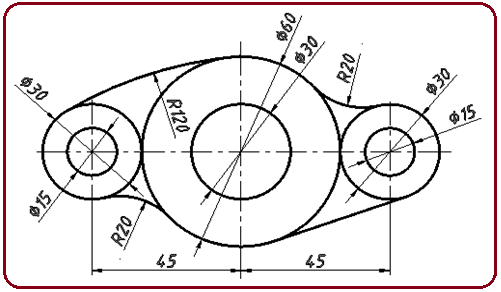
Şekil 1:Çizimi yapılacak “Merkezleme Flanşı” 2.EKSENLERİN ÇİZİLMESİ
Eksenleri çizmek için aşağıdaki sıra takip edilir:
1. Center (Eksen) çizgi tipi LINETYPE komutuyla yüklenir ve aktif duruma getirilir. Kesik çizgi ve eksen çizgileri içindeki boşluklar normal görünmüyorsa LTSCALE komutuyla normal hale getirilir.
2. Line komutuyla bir yatay bir düşey eksen çizilir (Şekil 2).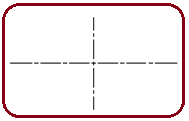
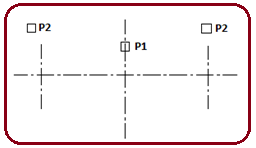
Şekil 2:Eksenler Şekil 3:Eksenler 3.Sağ ve sol taraftaki eksenleri oluşturmak için Ofset (Öteleme) komutu kullanılır. Bunu gerçekleştirmek için aşağıdaki sıra takip edilir:
♦ Offset komutu çalıştırılır.
Command:O
♦ Öteleme ölçü değeri klavyeden girilir ve Enter tuşuna basılır.
tuşuna basılır.
Specify offset distance or [Through] <25.0000>: 45
♦ Ötelenecek obje seçilir.
Select object to offset or : P1 (Dik eksen seçilir)
♦ Öteleme yönünde herhangi bir yere tıklanarak işlem tamamlanır (Şekil 3).
Specify point on side to offset: P2
(Dik eksenin sol ve sağ tarafında bir yere tıklanır)
♦ Komuttan tamamen çıkmak için boş durumdayken Enter tuşuna basılır.
tuşuna basılır.
Select object to offset or :
3.DAİRELERİN ÇİZİMİ
Tüm dairelerin çizimi için Circle (Daire) komutu kullanılır ve hepsinde aynı yol izlenir (Şekil 4). Dairelerin merkez noktaları için eksenlerin kesim yerleri yakalanmalıdır. Bunun için nokta yakalama modlarından (Osnap Modes) kesişim (INTersection) kullanılır. Daire çizmek için aşağıdaki sıra takip edilir:
kullanılır. Daire çizmek için aşağıdaki sıra takip edilir:
1. Circle komutu çalıştırılır.
Command:CIRCLE
2. Dairenin merkez noktası için eksenlerin kesim yerleri alınır.
Specify center point for circle or [3P/2P/Ttr (tan tan radius)]: INT (P1)
(P1)
(Merkez noktası için eksenlerin kesim yerleri yakalanır)
3. Dairelerin yarıçap değerleri klavyeden girilir ve Enter tuşuna basılır.
tuşuna basılır.
Specify radius of circle or [Diameter]:30 (Yarıçap değeri)
(Yarıçap değeri)
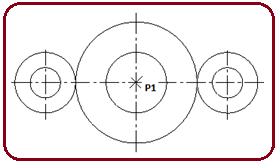
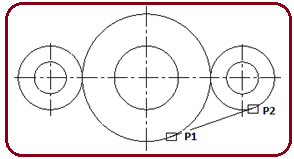
Şekil 4:Daire çizimleri Şekil 5:Teğet doğru 4.TEĞET DOĞRUNUN ÇİZİMİ
Şeklin sağ alt tarafındaki teğet doğruyu çizmek için ölçü verilmeden nokta yakalama modlarından TANgent (Teğet) kullanılır. Teğet doğru çizmek için aşağıdaki sıra takip edilir:
kullanılır. Teğet doğru çizmek için aşağıdaki sıra takip edilir:
1. Line komutu aktif yapılır.
Command: L
2. Birinci teğet noktayı almak için klavyeden TAN yazılıp Enter tuşuna basılır. Doğrunun birinci daireye teğet geçeceği yere yakın bir yere sol tuş ile tıklanır.
tuşuna basılır. Doğrunun birinci daireye teğet geçeceği yere yakın bir yere sol tuş ile tıklanır.
Specify first point: TAN (P1)
(P1)
(Birinci dairede teğetin geçeceği yere yakın bir yer tıklanır)
3. İkinci teğet noktayı almak için klavyeden TAN yazılıp Enter tuşuna basılır. Doğrunun ikinci daireye teğet geçeceği yere yakın bir yere sol tuş ile tıklanır.
tuşuna basılır. Doğrunun ikinci daireye teğet geçeceği yere yakın bir yere sol tuş ile tıklanır.
Specify next point or [Undo]: TAN (P2)
(P2)
(İkinciı dairede teğetin geçeceği yere yakın bir yer tıklanır)
4. Komutu sonuçlandırıp kapatmak için hiçbir şey yazmadan veya seçmeden direkt Enter tuşuna basılır. Şekil 5’ de teğet doğru görülmektedir.
tuşuna basılır. Şekil 5’ de teğet doğru görülmektedir.
Specify next point or [Undo]: (Komutu sonuçlandırmak için) 5.YARIÇAPI 20 mm OLAN İÇ TEĞET YAYLARIN ÇİZİMİ
(Komutu sonuçlandırmak için) 5.YARIÇAPI 20 mm OLAN İÇ TEĞET YAYLARIN ÇİZİMİ
Yarıçapı 20 mm olan iki adet iç teğet yayı çizebilmek için Circle komutunun Ttr seçeneği kullanılabildiği gibi Fillet komutu da kullanılabilir. Biz burada Fillet komutunu kullanacağız. Teğet yayları çizmek için aşağıdaki sıra takip edilir:
1. Fillet komutu aktif yapılır.
Command:F
2. Yarıçap değerini ayarlamak için klavyeden R yazılıp Enter tuşuna basılır.
tuşuna basılır.
Select first object or [Undo/Polyline/Radius/Trim/Multiple]:R
3. Yarıçap değeri için klavyeden 20 yazılıp Enter tuşuna basılır.
tuşuna basılır.
Specify fillet radius <0.00>: 20
4. Birinci ve ikinci daireler üzerinde teğet geçecek yerlere yakın yerler sırayla tıklanarak iç teğet yaylar çizilir (Şekil 6).
Select first object or [Undo/Polyline/Radius/Trim/Multiple]:P1
Select second object or shift-select to apply corner:P2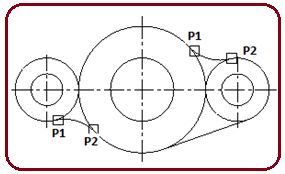
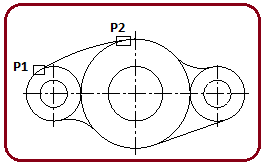
Şekil 6:İç teğet yaylar Şekil 7:Dış teğet yay 6.YARIÇAPI 120 mm OLAN DIŞ TEĞET YAYIN ÇİZİMİ
Yarıçapı 120 mm olan dış teğet yayı çizebilmek için Circle komutunun Ttr seçeneği kullanılır. Dış teğet yaylar başka yöntemlerle çizilemezler. Dış teğet yayı çizmek için aşağıdaki sıra takip edilir:
1. Circle komutu çalıştırılır.
Command:C
2. Teğet, teğet, radius (Ttr) seçeneğini kullanabilmek için klavyeden T yazılıp Enter tuşuna basılır.
tuşuna basılır.
Specify center point for circle or [3P/2P/Ttr (tan tan radius)]: T (Teğet seçeneği)
(Teğet seçeneği)
3. Birinci teğet için birinci dairenin uygun yerine tıklanır.
Specify point on object for first tangent of circle: P1
4. İkinci teğet için ikinci dairenin uygun yerine tıklanır.
Specify point on object for second tangent of circle:P2
5. Yarıçap değeri 120 girilir ve Enter tuşuna basılır.
tuşuna basılır.
Specify radius of circle:120
6. Trim komutuyla teğet dairenin fazla kısmı budanarak işlem tamamlanır (Şekil 7).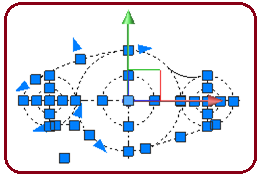
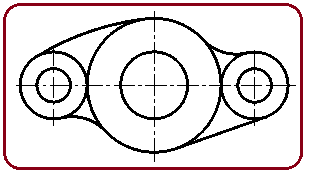
Şekil 8:Seçilmiş objeler Şekil 9:Kalınlaştırılmış objeler 7.ÇİZGİLERİN KALINLAŞTIRILMASI
Eksen çizgisi hariç diğer objelerin kalınlaştırılması için aşağıdaki sıra takip edilir:
1. Kalınlaştırılacak objeler sol tuş tıklanarak seçilirler (Şekil 8).
2. Properties araç çubuğundaki Line Weight Control (Çizgi Kalınlığı Kontrol) bölümünden 0.50 mm seçilir.
3. Çizgi kalınlığının ekranda görünmesi için ekranın alt kısmındaki Show / Hide Lineweight düğmesine tıklanır. Şekil 9’ da kalınlaştırılmış çizgiler görülmektedir.
4. Esc tuşuna basılarak seçilmiş objeler seçimden çıkarılır.
Not: Teknik Resim' de görünen kenar çizgileri kalın (0.50 mm) çizilir. Diğer tüm çizgiler incedir (0.20-0.25 mm).
8.ÇİZİMİN ÖLÇÜLENDİRİLMESİ
Çizimin ölçülendirilmesi için aşağıdaki sıra takip edilir:
1. Çizimin ölçülendirilmesine başlanmadan önce DIMSTYLE (Ölçülendirme Stili) komutuyla gerekli ölçülendirme ayarları yapılmalı ve güncel (Current) hale getirilmelidir. Detaylı bilgi için ilgili konuya bakılmalıdır. Ölçülendirmenin doğru olması için nokta yakalama modları (Object Snap) aktif yapılmalıdır.
2. Eksenler arasındaki uzaklığın ölçülendirilmesi için DIMLINEAR (Düz Ölçülendirme) çeşidi kullanılır. Eksenlerin uç noktalarını yakalamak için ENDpoint (Uç Nokta) nokta yakalama modu kullanılmalıdır (Şekil 10).
3. Dimlinear komutu aktif yapılır.
Command:DLI
4. Birinci bağlama çizgisinin merkezi için dik eksenlerden birinin uç noktası seçilir.
Specify first extension line origin or : END (P1)
(P1)
(Birinci bağlama çizgisinin merkezi belirlenir)
5. İkinci bağlama çizgisinin merkezi için diğer dik eksenlerden birinin uç noktası seçilir.
Specify second extension line origin: END (P2)
(P2)
(İkinci bağlama çizgisinin merkezi belirlenir)
6. Ölçü çizgisinin yeri göz kararı uzaklıkta tıklanarak belirlenir.
Specify dimension line location or[Mtext/Text/Angle/..]: P3
(Ölçü çizgisinin yeri için Mouse ile göz kararı ile uygun bir yere tıklanır)
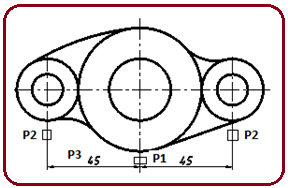
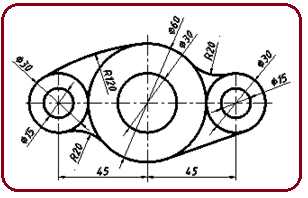
Şekil 10:Eksenler arasının ölçülendirilmesi Şekil 11:Daire ve yay ölçüleri 9.YAY ve DAİRELERİN ÖLÇÜLENDİRİLMESİ
Yayların ölçülendirilmesi için DIMRADIUS, dairelerin ölçülendirilmesi için DIMDIAMETER ölçülendirme çeşitleri kullanılır. Yarıçap ölçü sayısının önüne R harfi, çap ölçü sayısının önüne ø işareti otomatik olarak konulur (Şekil 11).
1. Dairelerin ölçülendirilmesi için aşağıdaki sıra takip edilir:
♦ Dimdiameter komutu aktif yapılır.
Command:DDI
♦ Ölçülendirilecek daire üzerine tıklanır.
Select arc or circle: P1 (Daire seçilir)
♦ Ölçü çizgisinin yeri göz kararı alınır.
Specify dimension line location or [Mtext/Text/Angle]: P2
(Ölçü yazısının yerleşeceği yer Mouse ile tahmini olarak uygun bir yerde işaretlenir)
2. Yayların ölçülendirilmesi için aşağıdaki sıra takip edilir:
♦ Dimradius komutu aktif yapılır.
Command:DRA
♦ Ölçülendirilecek yay üzerine tıklanır.
Select arc or circle: P1 (Daire seçilir)
♦ Ölçü çizgisinin yeri göz kararı alınır.
Specify dimension line location or [Mtext/Text/Angle]: P2
(Ölçü yazısının yerleşeceği yer Mouse ile uygun bir yere tıklanır.
10.ÇİZİMİN KAYDEDİLMESİ
Çizimi kaydetmek için Save (Kaydet) komutu kullanılır ve aşağıdaki sıra takip edilir.
1. Save komutu çalıştırılır.
Command: SAVE
2.Save komutu çalıştırıldığında çalıştığımız dosya ilk defa kaydedileceğinden Save Drawing As (Farklı Kaydet) adında bir diyalog kutusu görüntülenir (Şekil 12). Bu diyalog kutusunda aşağıdaki işlemler yapılır:
♦ Save in kısmından dosyanın kaydedileceği klasör seçilir.
♦ File name kısmına parçanın şekline uygun olarak bir isim yazılır. Biz burada Merkezleme Flanşı ismini verdik.
♦ Files of type kısmından dosyanın kayıt türü olarak Drawing (*.dwg) seçilir. Buradan eski AutoCAD versiyonlarına da kayıt yapılabilir. AutoCAD 2016’ da çalışıyorsanız AutoCAD 2000 formatında kaydedebilirsiniz. Daha sonra aynı dosya AutoCAD 2002, 2004, 2005, 2006, 2007, 2008, 2009, 2010, 2011, 2012, 20013, 2014 ve 2015 versiyonlarında açılabilir ve üzerinde düzenleme yapılabilir.
♦ Save düğmesine tıklanarak dosya kaydedilir.
Not:Alt versiyonlarda çizilen resimler üst versiyonlarda açılıp üzerinde çalışılabilir. Üst versiyonda çizilen resimler alt versiyonlarda açılıp kullanılamaz.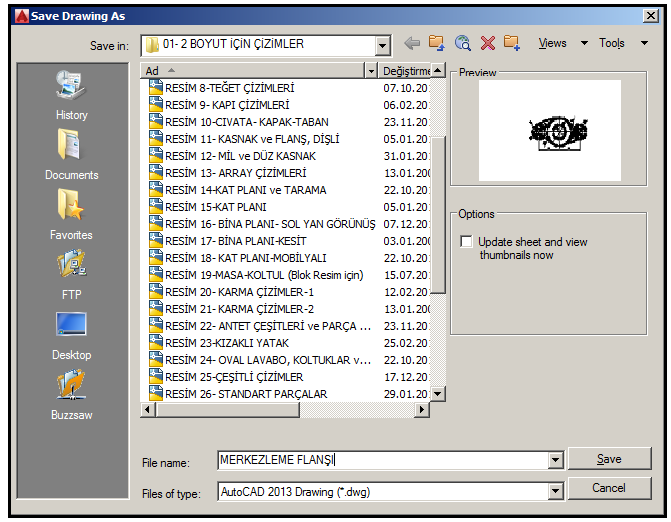
Şekil 12:”Save Drawing As” diyalog kutusu
1.TAVSİYE EDİLEN KOMUTLAR
Şekil 1’ de görülen 2 boyutlu resmi çizebilmek için tavsiye edilen komutlar:
♦ LINETYPE (Çizgi tiplerinin yüklenmesi), LINEWEIGHT (Çizgi Kalınlığı),
♦ LINE (Çizgi-Doğru), LTSCALE (Çizgi Tipi Ölçeği), CIRCLE (Daire), TRIM (Budama),
♦ OSNAP MODES (Obje Yakalama Modları), WINDOW (Pencere) seçme yöntemi,
♦ OFFSET (Öteleme), SAVE (Kaydet), SAVE AS (Farklı İsimde Kaydet),
♦ DIMENSION (Ölçülendirme), DIMSTYLE (Ölçülendirme Stili).
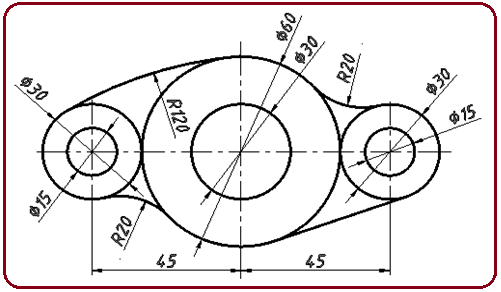
Şekil 1:Çizimi yapılacak “Merkezleme Flanşı” 2.EKSENLERİN ÇİZİLMESİ
Eksenleri çizmek için aşağıdaki sıra takip edilir:
1. Center (Eksen) çizgi tipi LINETYPE komutuyla yüklenir ve aktif duruma getirilir. Kesik çizgi ve eksen çizgileri içindeki boşluklar normal görünmüyorsa LTSCALE komutuyla normal hale getirilir.
2. Line komutuyla bir yatay bir düşey eksen çizilir (Şekil 2).
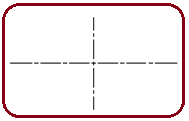
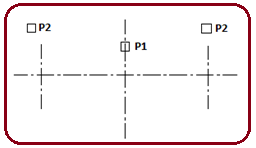
Şekil 2:Eksenler Şekil 3:Eksenler 3.Sağ ve sol taraftaki eksenleri oluşturmak için Ofset (Öteleme) komutu kullanılır. Bunu gerçekleştirmek için aşağıdaki sıra takip edilir:
♦ Offset komutu çalıştırılır.
Command:O

♦ Öteleme ölçü değeri klavyeden girilir ve Enter
 tuşuna basılır.
tuşuna basılır.Specify offset distance or [Through] <25.0000>: 45

♦ Ötelenecek obje seçilir.
Select object to offset or : P1 (Dik eksen seçilir)
♦ Öteleme yönünde herhangi bir yere tıklanarak işlem tamamlanır (Şekil 3).
Specify point on side to offset: P2
(Dik eksenin sol ve sağ tarafında bir yere tıklanır)
♦ Komuttan tamamen çıkmak için boş durumdayken Enter
 tuşuna basılır.
tuşuna basılır.Select object to offset or :

3.DAİRELERİN ÇİZİMİ
Tüm dairelerin çizimi için Circle (Daire) komutu kullanılır ve hepsinde aynı yol izlenir (Şekil 4). Dairelerin merkez noktaları için eksenlerin kesim yerleri yakalanmalıdır. Bunun için nokta yakalama modlarından (Osnap Modes) kesişim (INTersection)
 kullanılır. Daire çizmek için aşağıdaki sıra takip edilir:
kullanılır. Daire çizmek için aşağıdaki sıra takip edilir:1. Circle komutu çalıştırılır.
Command:CIRCLE

2. Dairenin merkez noktası için eksenlerin kesim yerleri alınır.
Specify center point for circle or [3P/2P/Ttr (tan tan radius)]: INT
 (P1)
(P1)(Merkez noktası için eksenlerin kesim yerleri yakalanır)
3. Dairelerin yarıçap değerleri klavyeden girilir ve Enter
 tuşuna basılır.
tuşuna basılır.Specify radius of circle or [Diameter]:30
 (Yarıçap değeri)
(Yarıçap değeri)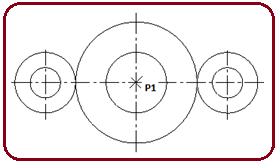
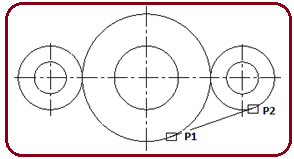
Şekil 4:Daire çizimleri Şekil 5:Teğet doğru 4.TEĞET DOĞRUNUN ÇİZİMİ
Şeklin sağ alt tarafındaki teğet doğruyu çizmek için ölçü verilmeden nokta yakalama modlarından TANgent (Teğet)
 kullanılır. Teğet doğru çizmek için aşağıdaki sıra takip edilir:
kullanılır. Teğet doğru çizmek için aşağıdaki sıra takip edilir:1. Line komutu aktif yapılır.
Command: L

2. Birinci teğet noktayı almak için klavyeden TAN yazılıp Enter
 tuşuna basılır. Doğrunun birinci daireye teğet geçeceği yere yakın bir yere sol tuş ile tıklanır.
tuşuna basılır. Doğrunun birinci daireye teğet geçeceği yere yakın bir yere sol tuş ile tıklanır.Specify first point: TAN
 (P1)
(P1) (Birinci dairede teğetin geçeceği yere yakın bir yer tıklanır)
3. İkinci teğet noktayı almak için klavyeden TAN yazılıp Enter
 tuşuna basılır. Doğrunun ikinci daireye teğet geçeceği yere yakın bir yere sol tuş ile tıklanır.
tuşuna basılır. Doğrunun ikinci daireye teğet geçeceği yere yakın bir yere sol tuş ile tıklanır.Specify next point or [Undo]: TAN
 (P2)
(P2)(İkinciı dairede teğetin geçeceği yere yakın bir yer tıklanır)
4. Komutu sonuçlandırıp kapatmak için hiçbir şey yazmadan veya seçmeden direkt Enter
 tuşuna basılır. Şekil 5’ de teğet doğru görülmektedir.
tuşuna basılır. Şekil 5’ de teğet doğru görülmektedir.Specify next point or [Undo]:
 (Komutu sonuçlandırmak için) 5.YARIÇAPI 20 mm OLAN İÇ TEĞET YAYLARIN ÇİZİMİ
(Komutu sonuçlandırmak için) 5.YARIÇAPI 20 mm OLAN İÇ TEĞET YAYLARIN ÇİZİMİYarıçapı 20 mm olan iki adet iç teğet yayı çizebilmek için Circle komutunun Ttr seçeneği kullanılabildiği gibi Fillet komutu da kullanılabilir. Biz burada Fillet komutunu kullanacağız. Teğet yayları çizmek için aşağıdaki sıra takip edilir:
1. Fillet komutu aktif yapılır.
Command:F

2. Yarıçap değerini ayarlamak için klavyeden R yazılıp Enter
 tuşuna basılır.
tuşuna basılır.Select first object or [Undo/Polyline/Radius/Trim/Multiple]:R

3. Yarıçap değeri için klavyeden 20 yazılıp Enter
 tuşuna basılır.
tuşuna basılır.Specify fillet radius <0.00>: 20

4. Birinci ve ikinci daireler üzerinde teğet geçecek yerlere yakın yerler sırayla tıklanarak iç teğet yaylar çizilir (Şekil 6).
Select first object or [Undo/Polyline/Radius/Trim/Multiple]:P1
Select second object or shift-select to apply corner:P2
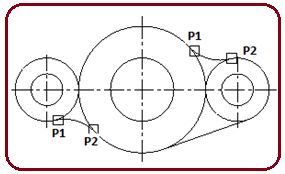
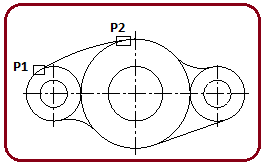
Şekil 6:İç teğet yaylar Şekil 7:Dış teğet yay 6.YARIÇAPI 120 mm OLAN DIŞ TEĞET YAYIN ÇİZİMİ
Yarıçapı 120 mm olan dış teğet yayı çizebilmek için Circle komutunun Ttr seçeneği kullanılır. Dış teğet yaylar başka yöntemlerle çizilemezler. Dış teğet yayı çizmek için aşağıdaki sıra takip edilir:
1. Circle komutu çalıştırılır.
Command:C

2. Teğet, teğet, radius (Ttr) seçeneğini kullanabilmek için klavyeden T yazılıp Enter
 tuşuna basılır.
tuşuna basılır. Specify center point for circle or [3P/2P/Ttr (tan tan radius)]: T
 (Teğet seçeneği)
(Teğet seçeneği)3. Birinci teğet için birinci dairenin uygun yerine tıklanır.
Specify point on object for first tangent of circle: P1
4. İkinci teğet için ikinci dairenin uygun yerine tıklanır.
Specify point on object for second tangent of circle:P2
5. Yarıçap değeri 120 girilir ve Enter
 tuşuna basılır.
tuşuna basılır. Specify radius of circle:120

6. Trim komutuyla teğet dairenin fazla kısmı budanarak işlem tamamlanır (Şekil 7).
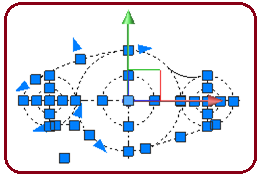
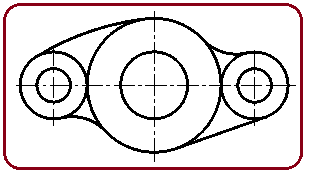
Şekil 8:Seçilmiş objeler Şekil 9:Kalınlaştırılmış objeler 7.ÇİZGİLERİN KALINLAŞTIRILMASI
Eksen çizgisi hariç diğer objelerin kalınlaştırılması için aşağıdaki sıra takip edilir:
1. Kalınlaştırılacak objeler sol tuş tıklanarak seçilirler (Şekil 8).
2. Properties araç çubuğundaki Line Weight Control (Çizgi Kalınlığı Kontrol) bölümünden 0.50 mm seçilir.
3. Çizgi kalınlığının ekranda görünmesi için ekranın alt kısmındaki Show / Hide Lineweight düğmesine tıklanır. Şekil 9’ da kalınlaştırılmış çizgiler görülmektedir.
4. Esc tuşuna basılarak seçilmiş objeler seçimden çıkarılır.
Not: Teknik Resim' de görünen kenar çizgileri kalın (0.50 mm) çizilir. Diğer tüm çizgiler incedir (0.20-0.25 mm).
8.ÇİZİMİN ÖLÇÜLENDİRİLMESİ
Çizimin ölçülendirilmesi için aşağıdaki sıra takip edilir:
1. Çizimin ölçülendirilmesine başlanmadan önce DIMSTYLE (Ölçülendirme Stili) komutuyla gerekli ölçülendirme ayarları yapılmalı ve güncel (Current) hale getirilmelidir. Detaylı bilgi için ilgili konuya bakılmalıdır. Ölçülendirmenin doğru olması için nokta yakalama modları (Object Snap) aktif yapılmalıdır.
2. Eksenler arasındaki uzaklığın ölçülendirilmesi için DIMLINEAR (Düz Ölçülendirme) çeşidi kullanılır. Eksenlerin uç noktalarını yakalamak için ENDpoint (Uç Nokta) nokta yakalama modu kullanılmalıdır (Şekil 10).
3. Dimlinear komutu aktif yapılır.
Command:DLI

4. Birinci bağlama çizgisinin merkezi için dik eksenlerden birinin uç noktası seçilir.
Specify first extension line origin or : END
 (P1)
(P1)(Birinci bağlama çizgisinin merkezi belirlenir)
5. İkinci bağlama çizgisinin merkezi için diğer dik eksenlerden birinin uç noktası seçilir.
Specify second extension line origin: END
 (P2)
(P2)(İkinci bağlama çizgisinin merkezi belirlenir)
6. Ölçü çizgisinin yeri göz kararı uzaklıkta tıklanarak belirlenir.
Specify dimension line location or[Mtext/Text/Angle/..]: P3
(Ölçü çizgisinin yeri için Mouse ile göz kararı ile uygun bir yere tıklanır)
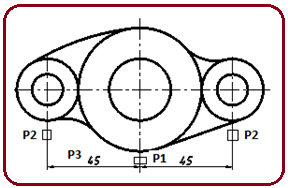
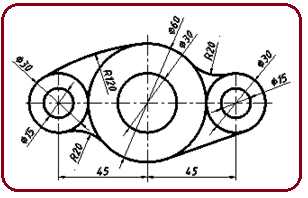
Şekil 10:Eksenler arasının ölçülendirilmesi Şekil 11:Daire ve yay ölçüleri 9.YAY ve DAİRELERİN ÖLÇÜLENDİRİLMESİ
Yayların ölçülendirilmesi için DIMRADIUS, dairelerin ölçülendirilmesi için DIMDIAMETER ölçülendirme çeşitleri kullanılır. Yarıçap ölçü sayısının önüne R harfi, çap ölçü sayısının önüne ø işareti otomatik olarak konulur (Şekil 11).
1. Dairelerin ölçülendirilmesi için aşağıdaki sıra takip edilir:
♦ Dimdiameter komutu aktif yapılır.
Command:DDI

♦ Ölçülendirilecek daire üzerine tıklanır.
Select arc or circle: P1 (Daire seçilir)
♦ Ölçü çizgisinin yeri göz kararı alınır.
Specify dimension line location or [Mtext/Text/Angle]: P2
(Ölçü yazısının yerleşeceği yer Mouse ile tahmini olarak uygun bir yerde işaretlenir)
2. Yayların ölçülendirilmesi için aşağıdaki sıra takip edilir:
♦ Dimradius komutu aktif yapılır.
Command:DRA

♦ Ölçülendirilecek yay üzerine tıklanır.
Select arc or circle: P1 (Daire seçilir)
♦ Ölçü çizgisinin yeri göz kararı alınır.
Specify dimension line location or [Mtext/Text/Angle]: P2
(Ölçü yazısının yerleşeceği yer Mouse ile uygun bir yere tıklanır.
10.ÇİZİMİN KAYDEDİLMESİ
Çizimi kaydetmek için Save (Kaydet) komutu kullanılır ve aşağıdaki sıra takip edilir.
1. Save komutu çalıştırılır.
Command: SAVE

2.Save komutu çalıştırıldığında çalıştığımız dosya ilk defa kaydedileceğinden Save Drawing As (Farklı Kaydet) adında bir diyalog kutusu görüntülenir (Şekil 12). Bu diyalog kutusunda aşağıdaki işlemler yapılır:
♦ Save in kısmından dosyanın kaydedileceği klasör seçilir.
♦ File name kısmına parçanın şekline uygun olarak bir isim yazılır. Biz burada Merkezleme Flanşı ismini verdik.
♦ Files of type kısmından dosyanın kayıt türü olarak Drawing (*.dwg) seçilir. Buradan eski AutoCAD versiyonlarına da kayıt yapılabilir. AutoCAD 2016’ da çalışıyorsanız AutoCAD 2000 formatında kaydedebilirsiniz. Daha sonra aynı dosya AutoCAD 2002, 2004, 2005, 2006, 2007, 2008, 2009, 2010, 2011, 2012, 20013, 2014 ve 2015 versiyonlarında açılabilir ve üzerinde düzenleme yapılabilir.
♦ Save düğmesine tıklanarak dosya kaydedilir.
Not:Alt versiyonlarda çizilen resimler üst versiyonlarda açılıp üzerinde çalışılabilir. Üst versiyonda çizilen resimler alt versiyonlarda açılıp kullanılamaz.
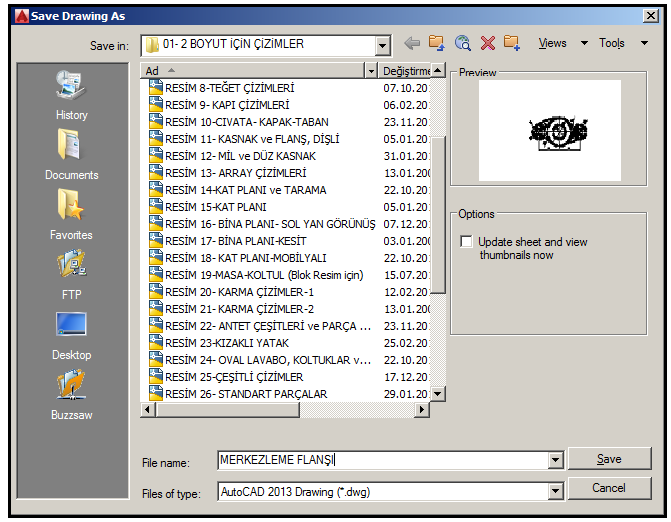
Şekil 12:”Save Drawing As” diyalog kutusu



